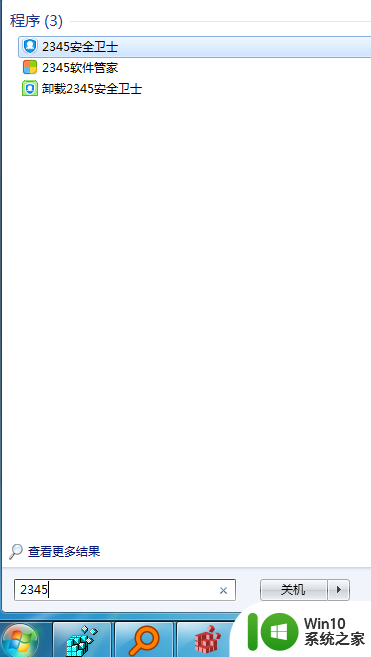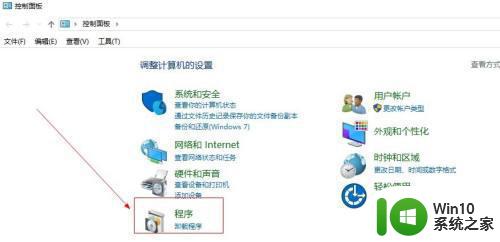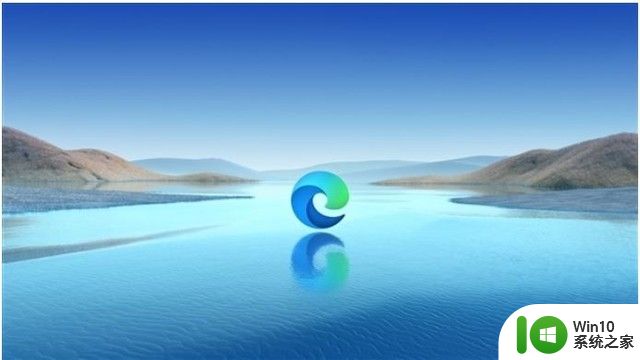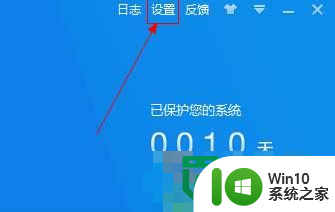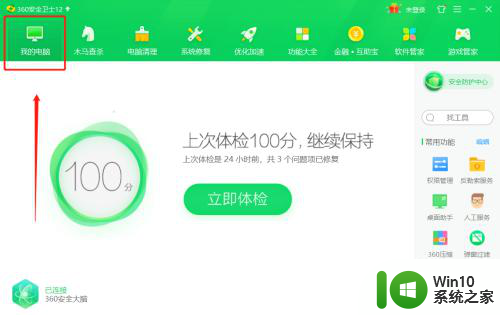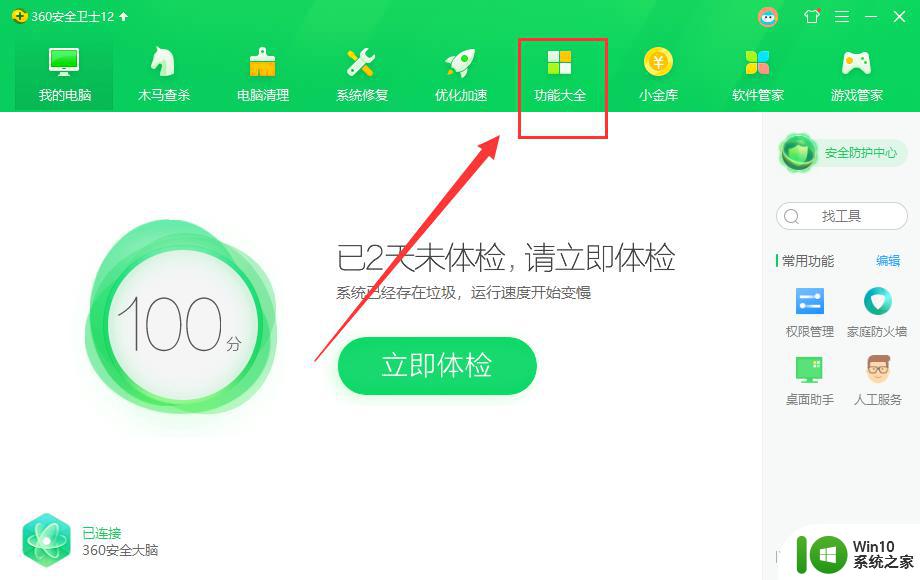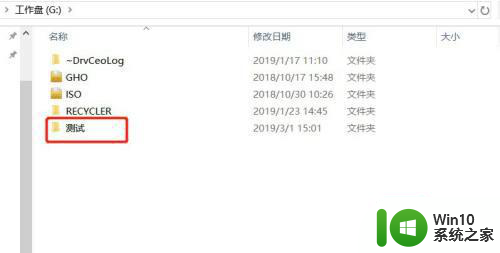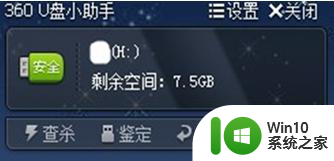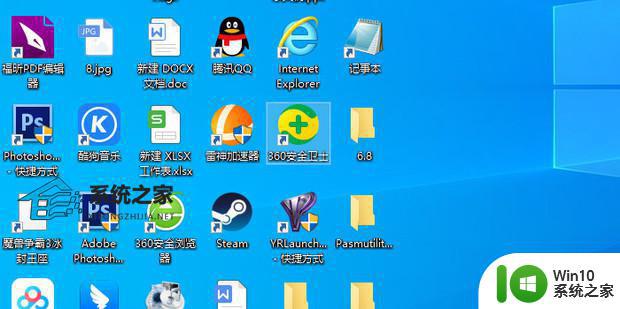如何卸载2345安全卫士 2345安全卫士卸载方法
在如今的互联网时代,安全问题备受关注,为了保护我们的电脑免受病毒、恶意软件的侵害,许多人选择安装安全卫士软件。而2345安全卫士作为一款常见的安全软件,确实为用户提供了一定的保护。有时候我们可能需要卸载它,要知道如何正确卸载2345安全卫士是至关重要的。下面将介绍一些有效的卸载方法,帮助您顺利完成卸载过程。
具体方法如下:
1、我的操作系统是WIN10的操作的方法和WIN8.1是一样的。和WIN7有可能会有一点不一样。你只需要在控制面板中找到【程序和功能】。Win8.1/Win10在开始菜单的图标上点击一下右键然后再点击【程序和功能】。
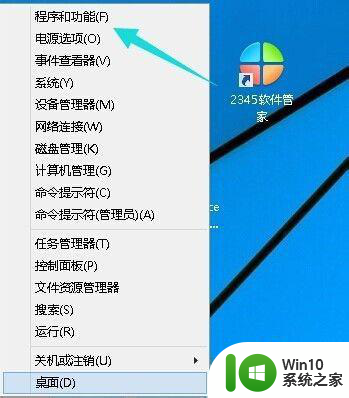
2、进入【程序和功能】然后再找到【2345安全卫士】在这上面点击右键,然后再点击【卸载】。
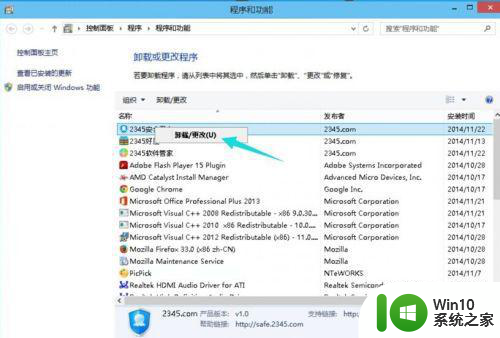
3、确认卸载2345安全卫士。
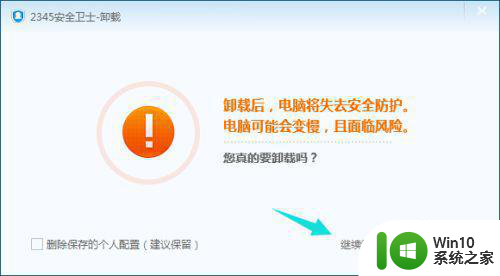
4、再次确认要卸载2345安全卫士。
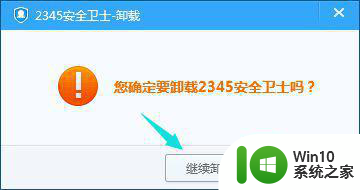
5、正在卸载。
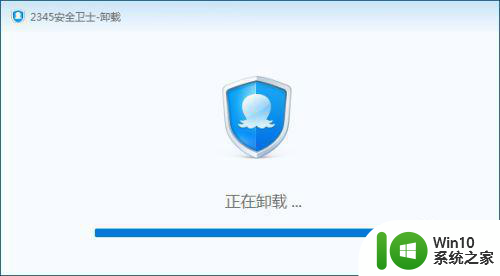
6、过一会就会卸载完成。如果出现如下图所示的界面说明2345安全卫士卸载成功了。
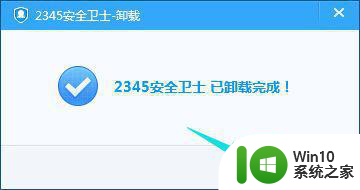
以上就是如何卸载2345安全卫士的全部内容,有遇到这种情况的用户可以按照小编的方法来进行解决,希望能够帮助到大家。